iPhone X怎么使用?10个常用的iPhone X使用技巧
脚本之家
iPhone X上市已经有了一段时间了,不少果粉都已经用上了苹果X。不过小编发现,无论是一些新手还是一些老果粉,在初期上手iPhone X操作的时候,也容易遇到一些使用上的尴尬问题。尤其是iPhone X取消了Home键,很多操作方式都变了,全新的交互式触控体验,也需要一些时间来适应,下面“脚本之家”小编整理了10个常用的iPhone X使用技巧,看完能少走不少弯路。

苹果iPhone X使用方法大全
一、苹果iPhone X怎么点亮屏幕?
作为使用教程,首先说下最小白的技巧,如何点亮苹果X屏幕,在iPhone 8和之前的iPhone中,我们通常是按Home键点亮屏幕。不过,iPhone X取消了Home键,点亮屏幕操作就发生了改变。在黑屏界面下,只要用手点击屏幕X任意位置,就可以点亮屏幕。

图为iPhone8与iPhone X点亮屏幕操作对比
当然,和其它iPhone一样,iPhone X也支持按电源键点亮屏幕,另外还可以设置抬起手机点亮屏幕,上手相对简单。
二、iPhone X怎么解锁
iPhone 8和之前版本的iPhone,解锁都是通过按Home键,通过指纹或滑动来解锁,而iPhone X由于取消了Home键,解锁则变为类似安卓手机的从底部向上滑动解锁。

iPhone X解锁方法图解
由于iPhone X加入了面部识别新功能,因此向上滑动解锁也伴随着脸部识别,以保障手机安全。
三、iPhone X怎么返回主页(主屏幕)
方法一:从底部网上滑动屏幕返回主页
在iPhone X打开的任意界面中,其屏幕底部会看到一根默认隐藏的“横线”,当你在打开APP应用时,在底部就会显示这个横线。而要回到主页,只需要通过底部的这个横线,向上滑动一下就能返回主屏幕了,操作方法如下图示。

iPhone X返回主屏幕方法图解
方法二:借助小白点
iPhone X没有了Home键,其实可以借助果粉熟悉的小白点代替Home键使用,只要在任何打开的APP界面,按一下小白点,就可以轻松返回主页,是不是也很方便呢。
1、首先进入iPhone X的 设置 -> 通用 -> 辅助功能,然后开启“AssistiveTouch”小白点功能,如下图所示。

2、开启iPhone X小白点功能之后,将这个小白点放在屏幕底部,然后在打开的人和APP应用中,如何返回主页,只需要点下这个小白点,就瞬间回到了屏幕主页了,如下图所示。
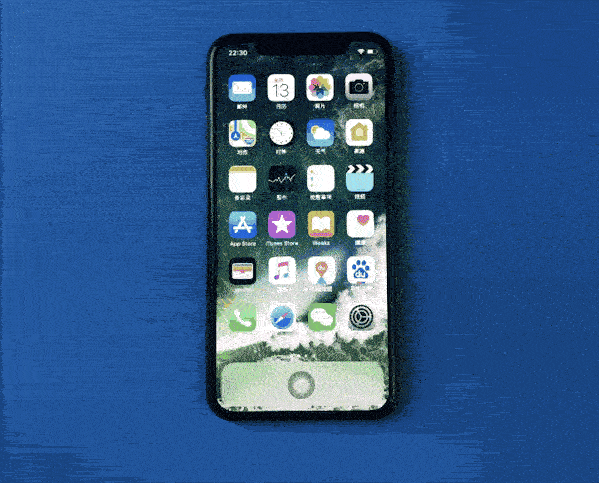
通过小白点苹果X瞬间回到主屏幕方法
四、iPhone X怎么进入多任务管理界面
在iPhone 8和之前版本的iPhone中,通过双击Home键,就可以呼出多任务管理界面,可以轻松切换APP或者关闭应用程序。而iPhone X取消了Home键,又该如何呼出多任务管理界面呢?
方法是:依然是从iPhone X屏幕底部向上滑动屏幕,不过从底部上滑动屏幕的时候,需要后稍作停顿,或者上滑后迅速右滑,这样就可以呼出苹果X出多任务界面,如下图所示。

iPhone X多任务界面呼出方法
另外还有一种更方便的方法,那就是先开启iPhone X小白点,并且将小白点放置在底部Dock栏,今后要进入多任务界面,只需要双击这个小白点也可以快速呼出多任务界面,如下图所示。
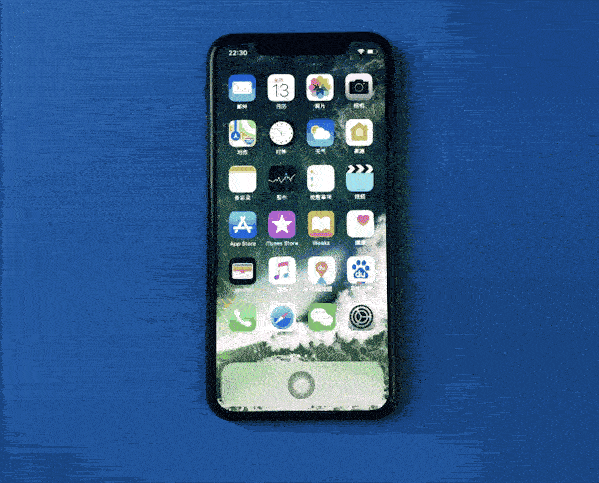
通过小白点呼出多任务界面
其实,在iPhone X中,很多时候,可以通过这个虚拟小白点,充当Home键使用。
五、iPhone X怎么关闭应用程序?
在iPhone 8和之前的iPhone中,只要打开多任务管理界面,然后拖动需要关闭的应用卡片往上滑,就可以关闭应用程序。而iPhone X则有所不同,直接上滑会回到主屏幕。
正确的关闭后台程序方法是:在多任务界面,长按任务卡片,直到左上角出现小红点,之后点击需要关闭APP卡片上的小红点就可以关闭应用程序了。
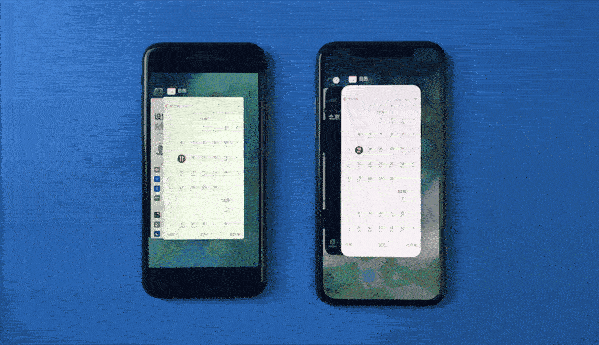
iPhone X关闭后台应用程序方法
Ps.APP卡片出现小红点后,这个时候上滑,也可以关闭应用程序。
六、iPhone X控制中心怎么打开?
在iPhone 8和之前的iPhone中,只需要从屏幕底部下滑就可以呼出控制中心,而iPhone X由于上滑变成了返回主页,如果需要呼出控制中心,则需要从屏幕右上角下滑呼出,如下图所示。
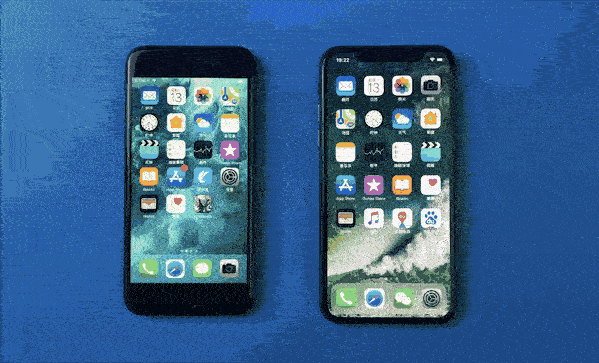
iPhone X呼出控制中心方法
需要注意,iPhone X呼出控制中心,是从 屏幕右上角下滑 ,不是中间或左边。如果是从屏幕左上角或者中间下滑依然是通知中心,这点需要注意下。
七、iPhone X怎么呼出Siri
在iPhone X中,要打开苹果语音助手Siri相对更简单了,有2种方法。
一种是直接长按iPhone X机身右侧的电源按键,就可以快速呼出Siri。
另外一种是,在开始iPhone X小圆点后,长按小白点也可以快速呼出Siri语音助手,是不是很简单呢?
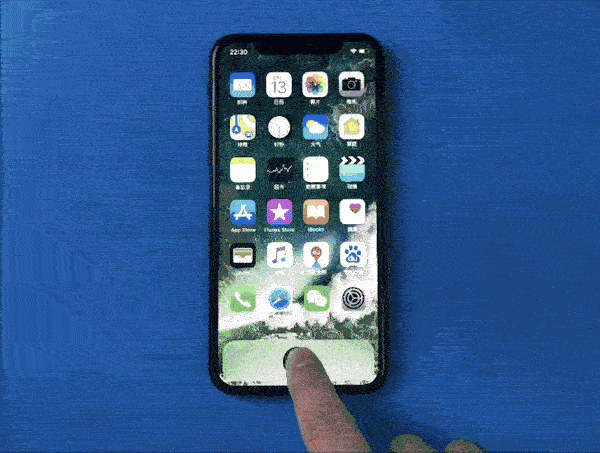
苹果X长按小白点呼出Siri
八、苹果iPhone X怎么截图?
在iPhone 8和之前的iPhone版本中,我们通常都是通过同时按 电源键 + Home键 组合快捷键 快速截屏。而在最新的iPhone X中,由于没有了Home键,这个时候该如何截屏呢?
苹果的改变是借鉴了安卓手机,这次iPhone X与安卓手机类似,改为同时按 电源键 + 音量加键 组合快捷键进行截屏,如下图所示。
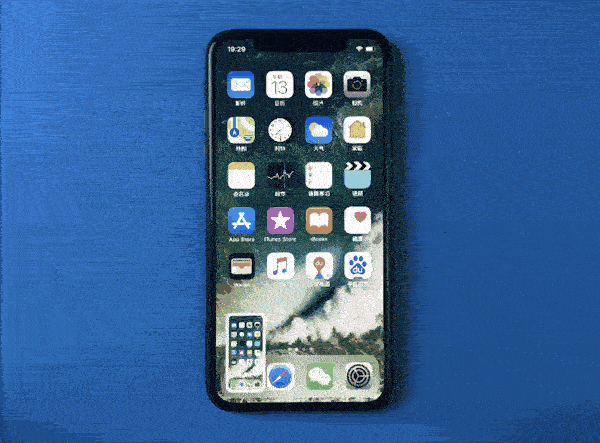
iPhone X截屏方法
当然,iPhone X截屏方法还有很多,比如不少APP、浏览器都带有截屏功能,也可以借助其他APP进行截图。
九、iPhone X怎么关机?
在iPhone 8和之前的iPhone版本中,通常都是长按电源键进行关机。而在苹果iPhone X中,长按电源键变为了呼出Siri,那么要关机怎么办?有2种方法。
方法一:长按 电源键 + 音量-(音量下键)之后就能呼出 滑动关机 界面,之后按照提示操作就可以关机了。
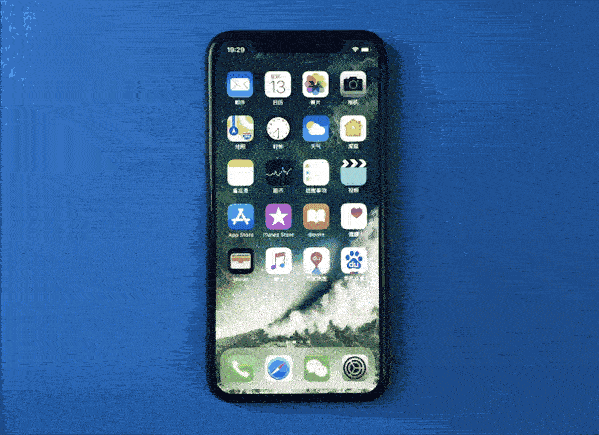
iPhone X关机方法
注意:电源键+音量+是截屏,音量-才是关机。
方法二:苹果X关机新技巧
除了上面的关机方法,苹果还为iPhone X加入了一个新的关机方法,可以直接在设置中进行关机,这还是果粉第一次见到吧?
依次进入 iPhone X 的 设置 -> 通用,然后下拉到底部就可以看到「关机」的选项了,点击就可以关机了,这是苹果为iPhone X独享新增的设置关机方法,在其它iPhone中,没有此功能。

iPhone X设置关机方法
好了,关于iPhone X如何关机,相信果粉看完已经秒懂了。
十、iPhone X怎么强制关机重启?
当iPhone X出现卡死,无法通过普通方式关机,这个时候应该如何强制关机重启呢?方法如下。
在苹果iPhoneX上,强制重启方法:依次 短按音量加 和 音量减键,最后再长按右侧电源,直到黑屏,就完成了强制关机了,关机界面下,长按电源键,就变为了开机了,如下图所示。
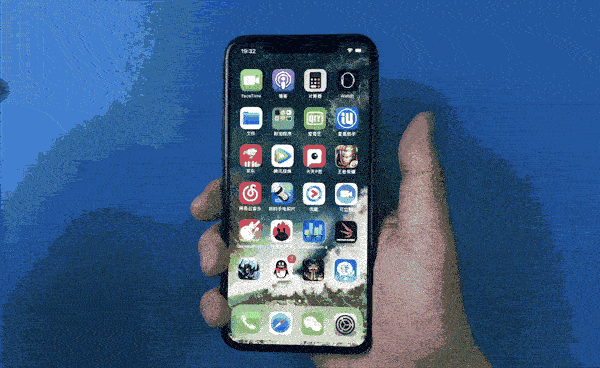
苹果iPhone X强制关机方法
好了,以上就是脚本之家本期为大家带来的苹果iPhone X使用方法大全,它相当于是一篇苹果X使用手册教程,无论是新手还是果粉老司机,相信都会显得十分实用,赶快收藏吧。
